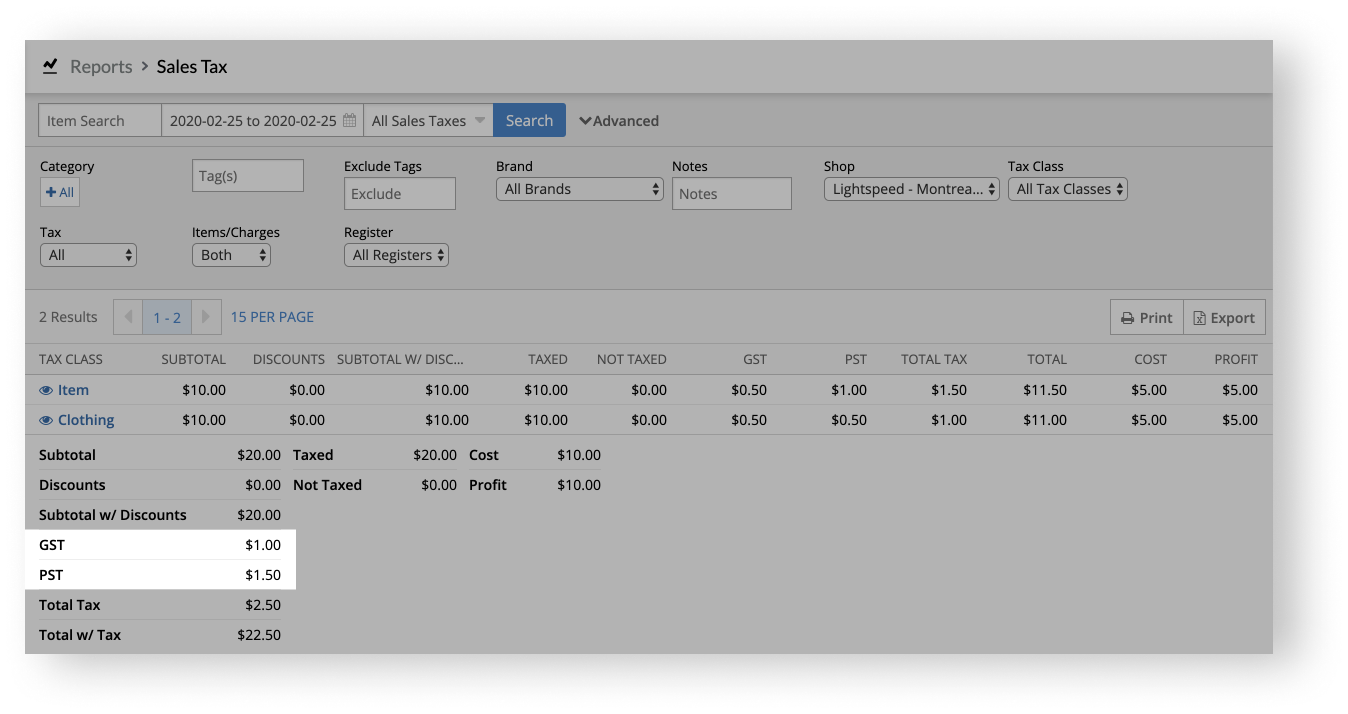Le rapport Catégorie de taxe, qui se trouve sous la section Totaux de ventes groupés, vous permet de voir les taxes perçues par catégorie de taxe. Les catégories de taxe sont des sous-catégories d’une taxe de vente qui vous permettent de taxer des articles à un taux de taxe différent de celui de votre taxe de vente. Ce rapport s’avère utile si vous souhaitez calculer le total que vous avez perçu par catégorie de taxe au cours d’une période donnée. De cette manière, vous disposez de l’information nécessaire pour produire correctement votre déclaration de revenus.
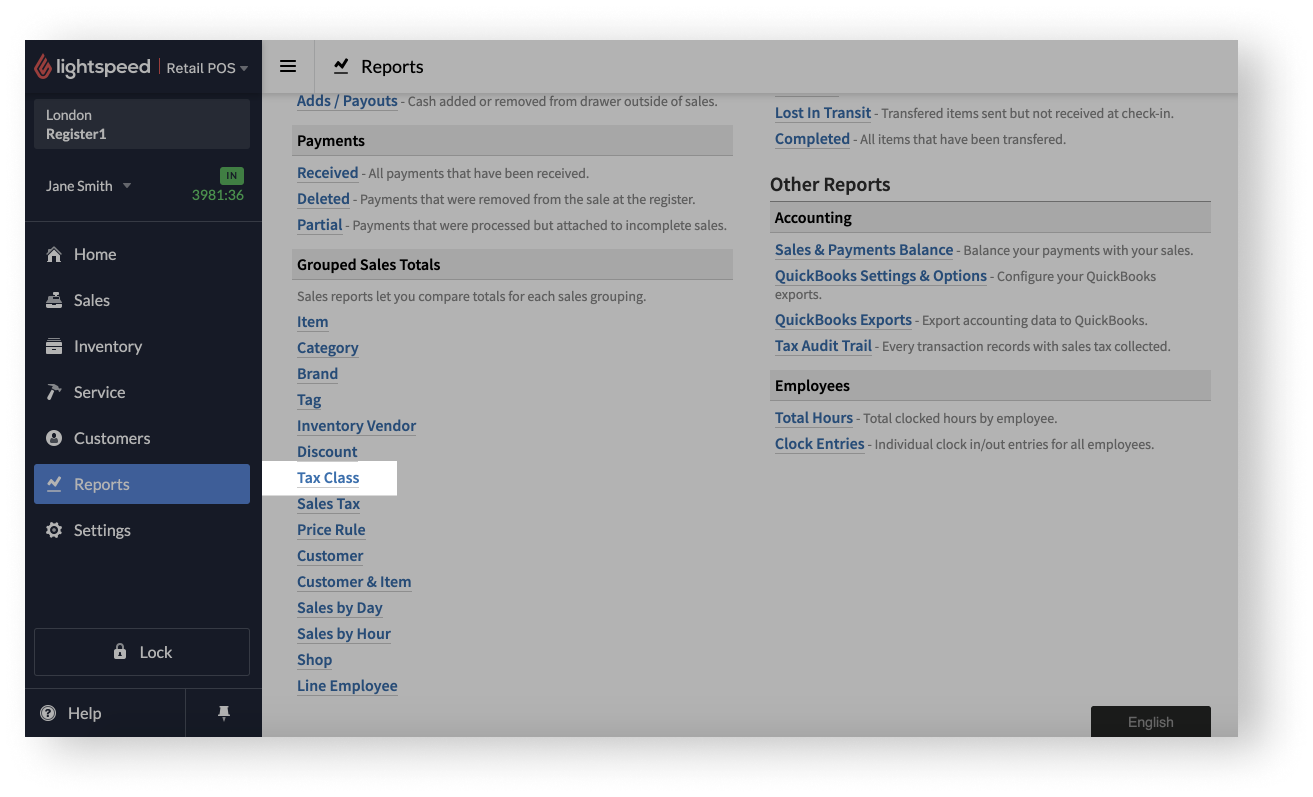
Afin de contrôler les catégories de taxe incluses dans le rapport, utilisez les filtres situés au haut du rapport et cliquez sur Rechercher. Les catégories de taxe s’afficheront comme résultats de recherche dans le rapport.
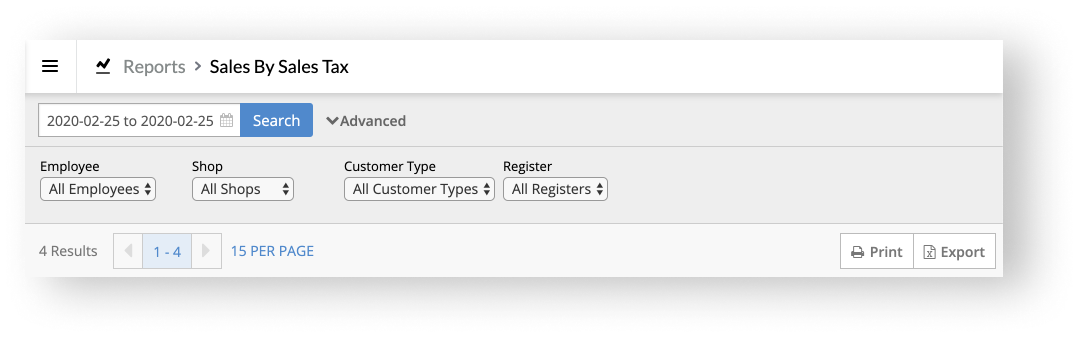
À l’aide des filtres, vous pouvez contrôler le nombre de résultats qui s’affichent par page (1 à 100).
Dans le coin supérieur droit des résultats, vous pouvez imprimer ou exporter le rapport. L’impression du rapport vous permet de le réviser sur papier ou de le sauvegarder en tant que fichier PDF pour consultation ultérieure. L’exportation du rapport sous forme de fichier CSV vous permet de le personnaliser davantage dans un tableur ou de le partager avec votre comptable.
Quand vous aurez décidé des catégories de taxe que vous voulez inclure dans le rapport, vous pourrez voir le total accumulé pour chacune des catégories de taxe dans la colonne TOTAL DES TAXES.
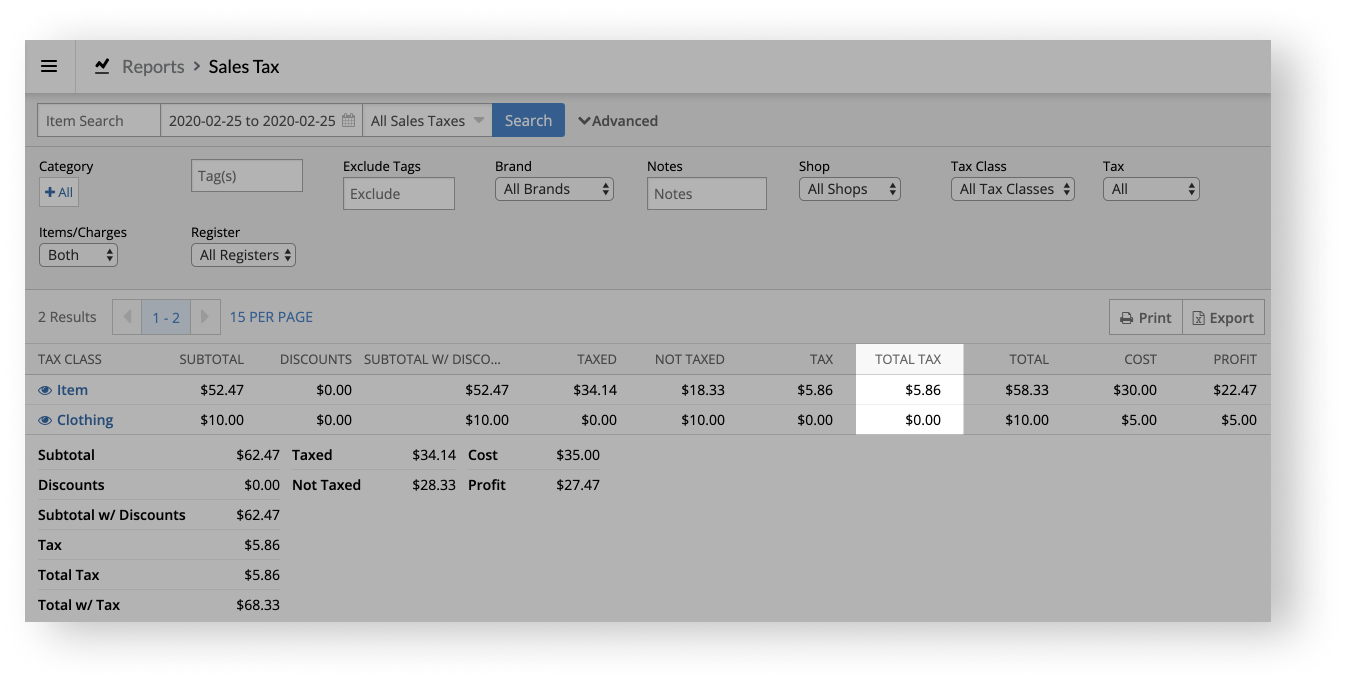
Au bas du rapport, la valeur qui s’affiche dans le champ Total des taxes représente la somme des taxes perçues pour toutes les catégories de taxe figurant dans le rapport. Afin de calculer le total, le rapport additionne toutes les valeurs qui se trouvent dans la colonne TOTAL DES TAXES.
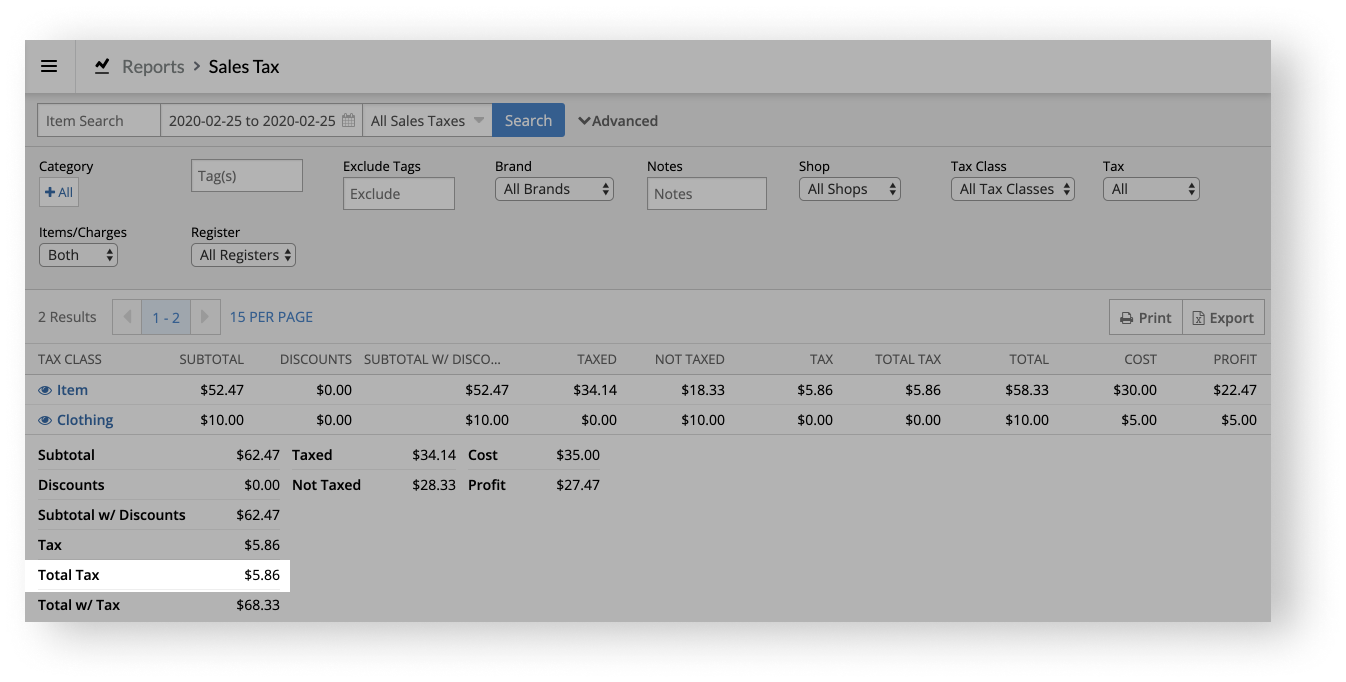
Enfin, pour voir les articles qui ont été vendus au taux de taxe d’une catégorie de taxe en particulier, cliquez sur l’icône en forme d’œil à gauche de la catégorie de taxe. Vous serez dirigé au rapport Lignes et celui-ci sera automatiquement filtré selon les catégories de taxe que vous aurez sélectionnées.
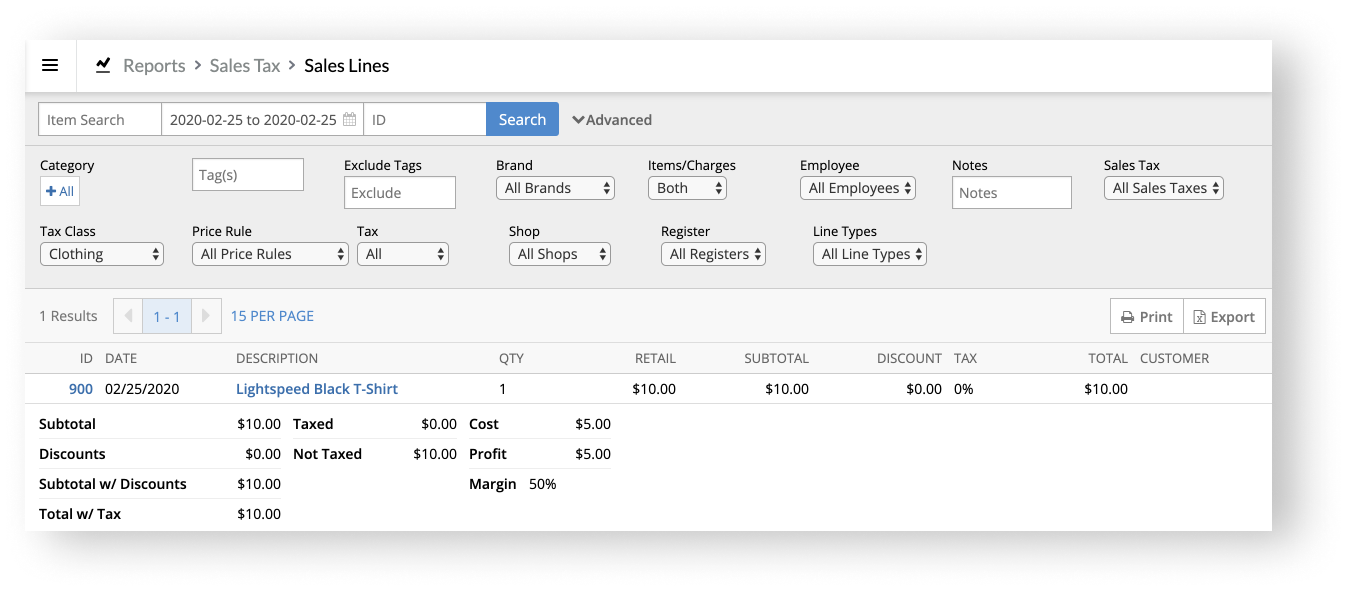
Différences entre les structures de taxe unique ou double
Si votre compte perçoit une seule taxe, le rapport comportera une colonne TAXE à gauche de la colonne TOTAL DES TAXES. Les valeurs seront les mêmes dans les colonnes TAXES et TOTAL DES TAXES. Cela est normal, car le rapport reconnaît que votre compte utilise une structure de taxe unique.
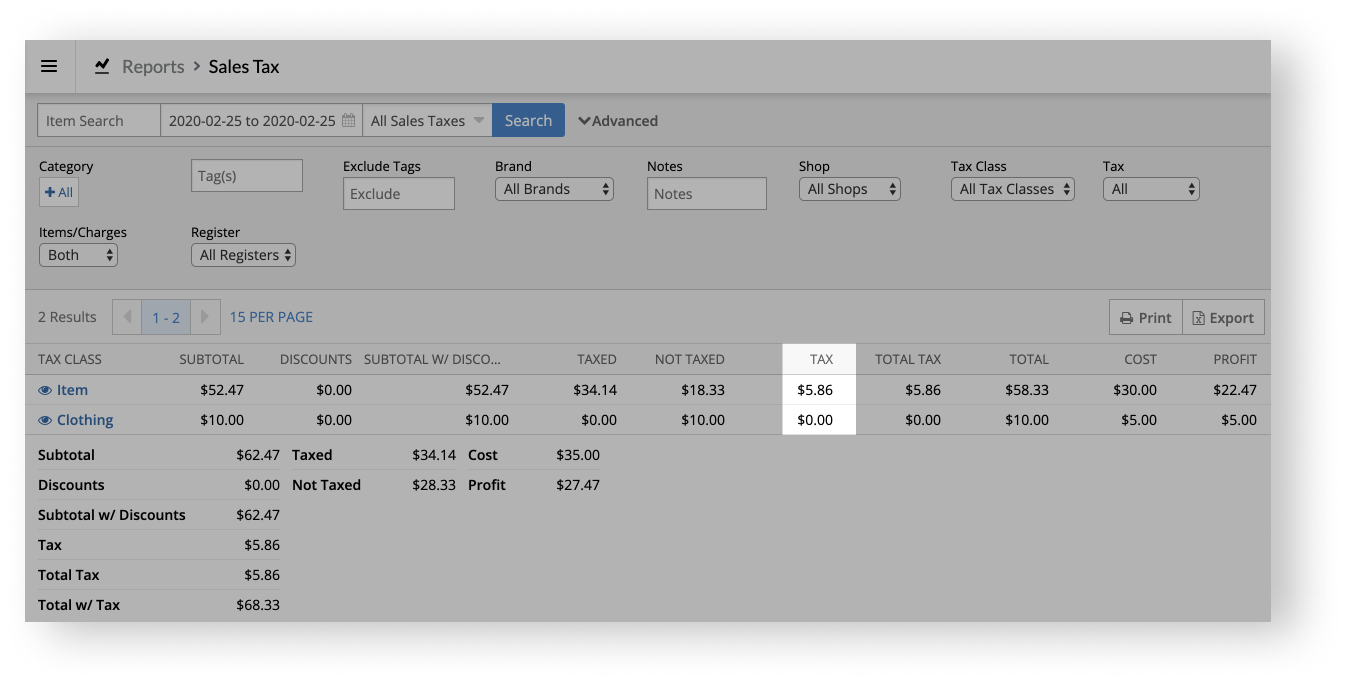
Au bas du rapport, vous retrouverez aussi le champ Taxes au-dessus du champ Total des taxes. Les valeurs qui s’y retrouvent sont les mêmes. De plus, la valeur qui figure dans le champ Taxes équivaut à la somme des valeurs dans la colonne TAXES.
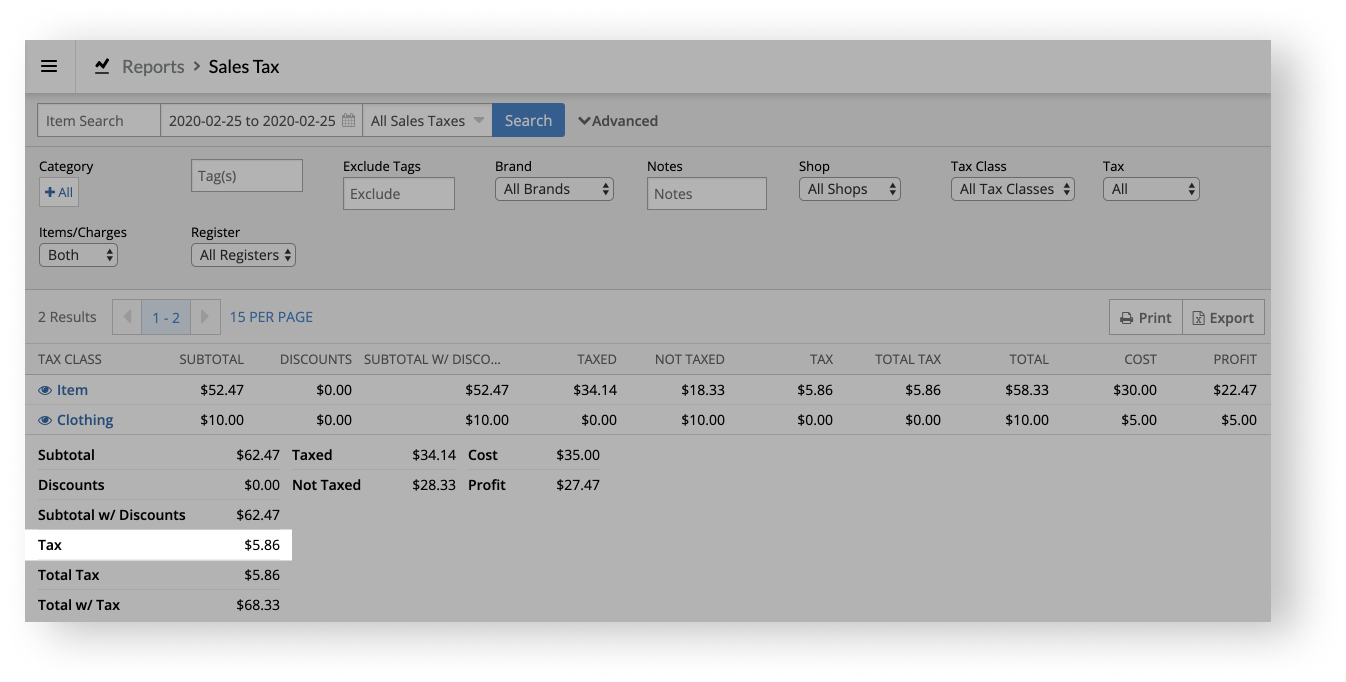
Par contre, si vous percevez deux taxes (p. ex., TPS et TVP), deux colonnes de taxes s’afficheront à gauche de la colonne TOTAL DES TAXES. Le TOTAL DES TAXES équivaut à la somme des valeurs qui figurent dans les deux colonnes de taxes. Par exemple, dans l’image ci-dessous, la colonne TOTAL DES TAXES indique la somme des colonnes TPS et TVP.
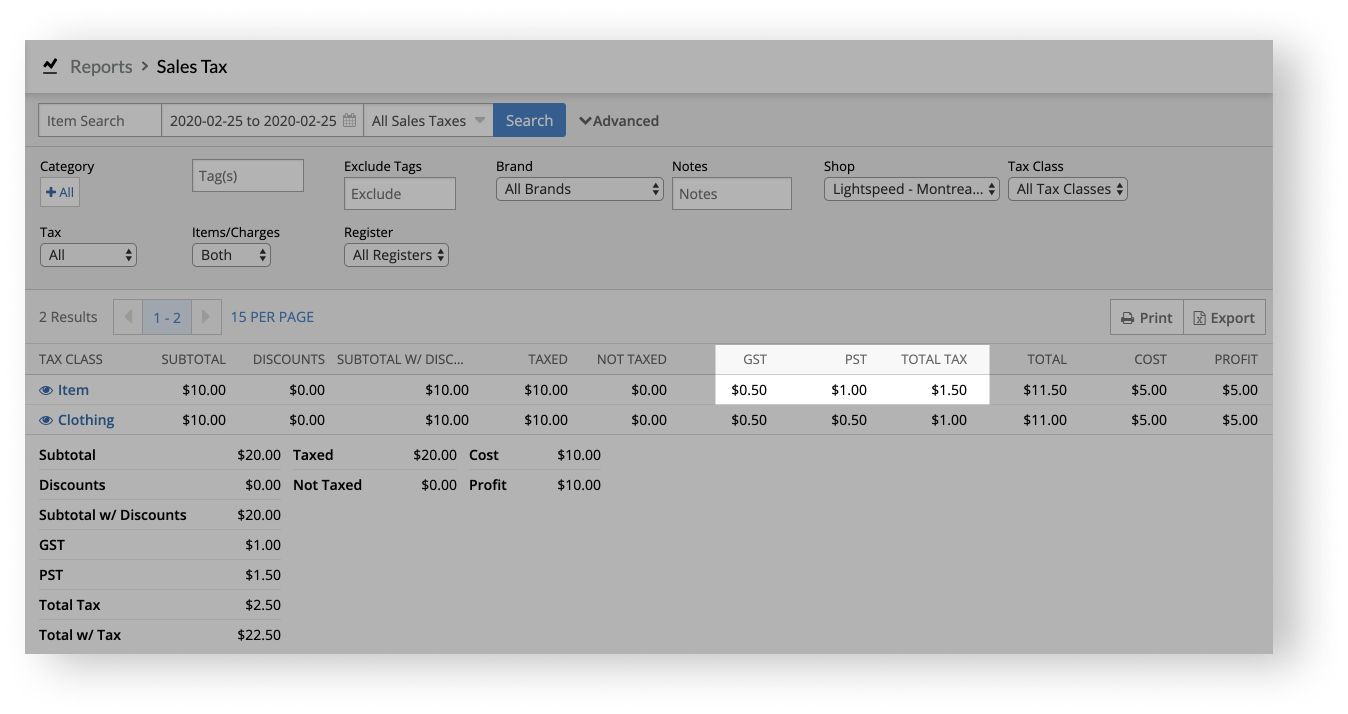
Au bas du rapport, au-dessus de la valeur Total des taxes, vous retrouverez un total pour chaque taux de taxe de votre structure de taxe double (p. ex., TPS et TVP). Les totaux correspondent à la somme des colonnes des taux de taxe (pour chacune des taxes). Par exemple, dans l’image ci-dessous, le total du champ TPS au bas du rapport équivaut à la somme de la colonne TPS.